Pridėkite svetainę prie visų programų meniu Pradėti sistemoje „Windows 10“.
Kaip pridėti svetainę prie visų programų meniu Pradėti sistemoje „Windows 10“.
„Windows 10“ yra visiškai pakeistas meniu Pradėti, kuriame „Windows 8“ įdiegtos tiesioginės plytelės sujungiamos su klasikinėmis programų nuorodomis. Jis turi prisitaikantį dizainą ir gali būti naudojamas įvairių dydžių ir raiškos ekranuose. Šiame straipsnyje pamatysime, kaip bet kurią svetainę įtraukti į meniu Pradėti sritį Visos programos, kurioje saugoma dauguma programų nuorodų. Tai veikia net tose svetainėse, kurios to nedaro teikti progresyvias žiniatinklio programas.
Skelbimas
„Windows 10“ meniu Pradėti
„Windows 10“ yra visiškai pakeistas meniu Pradėti, kuriame „Windows 8“ įdiegtos tiesioginės plytelės sujungiamos su klasikinėmis programų nuorodomis. Jis turi prisitaikantį dizainą ir gali būti naudojamas įvairių dydžių ir raiškos ekranuose.

Pradedant nuo „Windows 10“ 2019 m. gegužės mėn. naujinimo, taip pat žinomo kaip „1903 versija“ ir „19H1“, meniu Pradėti yra savo procesą leidžia greičiau pasirodyti, padidina jo patikimumą. Be to, meniu Pradėti yra keletas naudingumo patobulinimų.
„Windows 10“ pradžios meniu palaiko „Live Tile“ jūsų kompiuteryje įdiegtas universaliąsias (parduotuvės) programas. Kai prisegsite tokią programėlę prie meniu Pradėti, jos tiesioginėje plytelėje bus rodomas dinamiškas turinys, pvz., naujienos, orų prognozės, vaizdai ir pan. Pavyzdžiui, galite pridėti a naudingas duomenų naudojimas „Live Tile“..
Pradedant 1909 metų versija, taip pat žinomas kaip 2019 m. lapkričio mėn. naujinys, meniu Pradėti automatiškai išplečiamas užvedus pelės žymeklį virš piktogramų kairėje. Šis naujas elgesys kai kuriems vartotojams nepatinka. Pamatyti Išjunkite meniu Pradėti automatiškai išskleisti pelės žymeklį ant „Windows 10“.
Meniu Pradėti tinkinimas
Tradiciškai „Windows“ leidžia tinkinti meniu Pradėti visiems kompiuterio vartotojams arba tik jūsų paskyrai. Galite pridėti a nuoroda į bet kurią programą į meniu Pradėti. Taip pat galite įdėti svetainę, kuri bet kuriuo metu bus pasiekiama iš meniu Pradėti.
Prieš tęsiant verta paminėti, kad Windows 10 meniu Pradėti negali būti rodoma daugiau nei 2048 elementų. Norėdami įvertinti, kiek elementų turite meniu Pradėti, žr. straipsnį
Kiek meniu Pradėti sparčiųjų klavišų turite sistemoje „Windows 10“..
Trumpai tariant, tu reikia atidaryti „PowerShell“. ir įveskite arba nukopijuokite ir įklijuokite šią komandą:
Get-StartApps | matuoti
Išvestyje žr. eilutę „Count“.
Be to, kai kurie straipsnyje paminėti aplankai yra paslėpti. Reikia įjungti Paslėpti failai „File Explorer“. juos pamatyti.
Galiausiai, visų programų sritis gali būti išjungtas. Gali reikėti jį įjungti.
Norėdami pridėti svetainę prie visų programų meniu Pradėti sistemoje „Windows 10“,
- Įveskite arba nukopijuokite ir įklijuokite šią eilutę „File Explorer“ adreso juostoje:
%AppData%\Microsoft\Windows\Start Menu\Programs
- Paspauskite Enter klavišą, kad atidarytumėte aplanką, kuriame yra jūsų vartotojo abonemento meniu Pradėti spartieji klavišai. Šie spartieji klavišai matomi meniu Pradėti, kai esate prisijungę naudodami savo paskyrą, o kiti kompiuterio naudotojai jų nemato.

- Dešiniuoju pelės mygtuku spustelėkite bet kurią tuščią vietą, kad sukurtumėte naują nuorodą. Pasirinkite Nauja > Spartusis klavišas dešiniuoju pelės mygtuku spustelėkite meniu.

- Spartaus klavišo taikymo laukelyje įveskite arba įklijuokite svetainės URL, kurio nuorodą norite sukurti.

- Jei reikia, pakeiskite nuorodos pavadinimą ir jo piktogramą.


Su tavimi baigta!
Pastaba: Programų grupės, esančios Visose programose, vaizduojamos aplankais. Norėdami sukurti naują grupę, tiesiog sukurkite naują aplanką bet kokiu norimu pavadinimu ir įdėkite čia mėgstamus sparčiuosius klavišus.
Be to, jei ištrinsite nuorodą, ji išnyks iš meniu Pradėti tik iš jūsų vartotojo paskyros.
Pridėkite svetainę prie visų programų meniu Pradėti visiems vartotojams
- Į „File Explorer“ adreso juostą įveskite arba nukopijuokite ir įklijuokite šią eilutę:
%ALLUSERSPROFILE%\Microsoft\Windows\Start Menu\Programs.
- Paspauskite klavišą Enter, kad atidarytumėte aplanką su Start meniu nuorodomis visiems vartotojams. Šie spartieji klavišai yra matomi meniu Pradėti visiems jūsų kompiuterio vartotojams.

- Dešiniuoju pelės mygtuku spustelėkite bet kurią tuščią vietą, kad sukurtumėte naują nuorodą. Pasirinkite Nauja > Spartusis klavišas dešiniuoju pelės mygtuku spustelėkite meniu.

- Spartaus klavišo taikymo laukelyje įveskite arba įklijuokite svetainės URL, kurio nuorodą norite sukurti.

- Jei reikia, pakeiskite nuorodos pavadinimą ir jo piktogramą.


Su tavimi baigta. Vėlgi, čia sukurti spartieji klavišai ir poaplankiai bus matomi visiems vartotojams.
Aukščiau aprašyti metodai yra akivaizdūs ir turi būti gerai žinomi. Arba galite naudoti naršykles, kad pasiektumėte tą patį.
Naršyklės naudojimas
Klasikiniame Edge (EdgeHTML, nebenaudojamas, bet vis dar galimas stabiliose Windows 10 versijose) yra meniu (Alt + F) > Daugiau įrankių > Prisegti šią svetainę prie pradžios. Tai prideda plytelę prie „Windows 10“ meniu Pradėti.
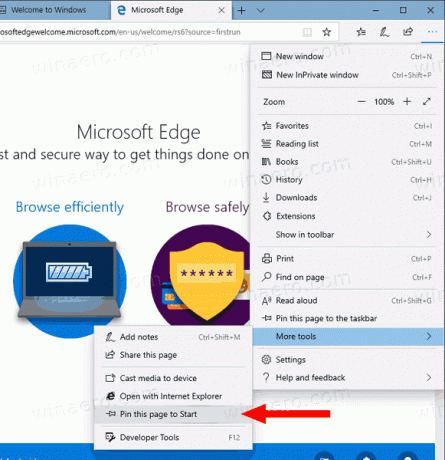
Naujasis „Chromium“ pagrindu sukurtas „Edge“ leidžia prisegti svetaines prie užduočių juostos ir progresyvių programų diegimas. Patikrinkite šiuos dalykus:

Pagaliau, Gerai Senoji „Internet Explorer“ leidžia tiesiogiai įtraukti svetaines į „Programų“ meniu Pradėti, būtent tai, ką darėme rankiniu būdu aukščiau. „Internet Explorer“ įrankių juostoje galite spustelėti krumpliaračio piktogramą ir pasirinkti Pridėkite svetainę prie programų iš meniu!
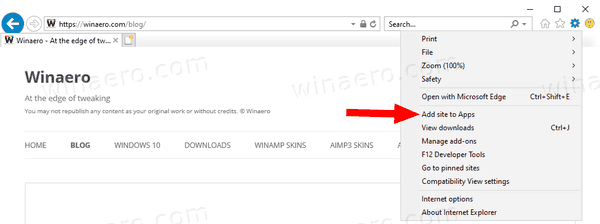
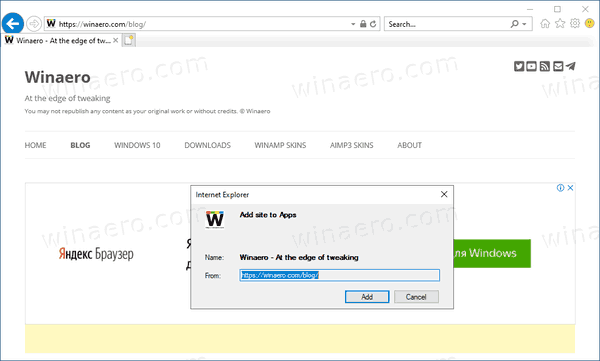

Viskas!



